ディスプレイの大きさと仕事の効率は基本的に比例します。
環境が許す限り大きいディスプレイをおすすめしています。
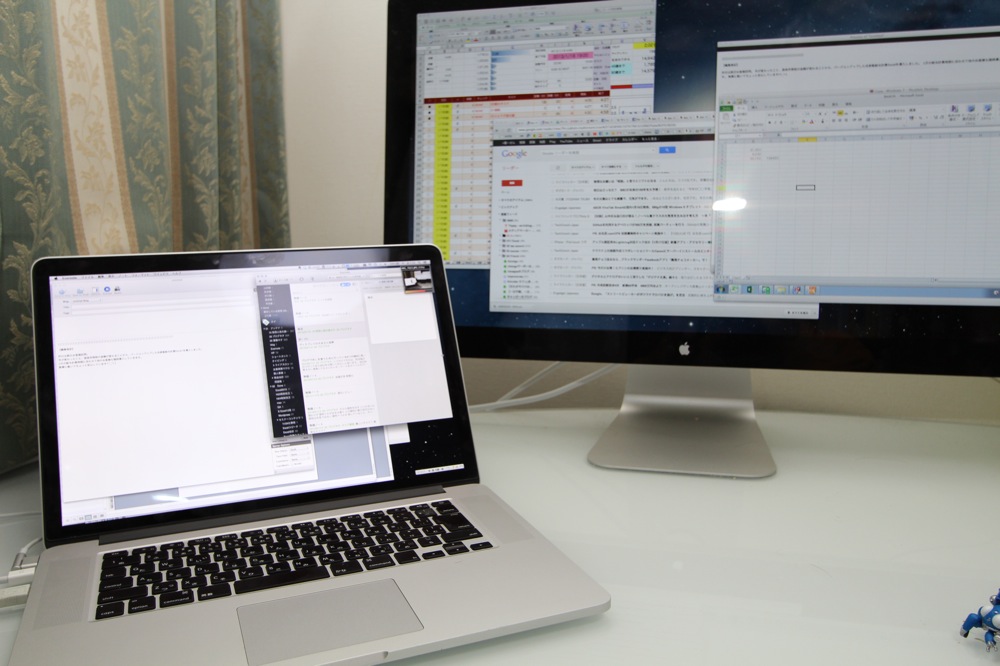
現在の環境
私の現在の環境は次のとおりです。
メイン:MacBookPro RetinaのノートPC(オフィス、外出時兼用) 15インチ
ディスプレイ:Apple LED Cinema Display 27インチ
ノートPCは、持ち歩く大きさとしては最大の15インチ、ディスプレイも購入できるもの(PC用)でほぼ最大の27インチを使っています。
PCにもう1つディスプレイをつなげる、いわゆるデュアルディスプレイ環境です。
画面が大きいメリット
画面が大きいと次のようなメリットがあります。
1 同時に使えるソフトが増える
2 同時に表示できる情報が増える
3 外出先で効率が落ちない
大きすぎると、使いにくいのではないか(特に27インチ)という懸念もありましたが、慣れです(^_^;)
Excelを画面一杯に広げると、確かに目が疲れますが、各ソフトのウィンドウの大きさをうまく調整すれば問題ありません。
1 同時に使えるソフトが増える
次のような組み合わせがあります。
・ブログ
写真、ネット、Excel、記事のプレビュー、Evernoteなど
・税務申告書を作る
会計ソフト、税務ソフト、Excel、Evernoteなど
・通常時
タスク管理ソフト、Evernote、メールなど
・セミナーのスライド
Keynote、写真、Evernote、マインドマップなど
・原稿
Word、Excel、Evernote、ネットなど
・お客様の資料
Excel、Word、Evernote、ネットなど
・Excel
Excel、Excel(Excelを2つ表示)、Evernote
・単純作業
Excel、ネット動画(笑)など
・マクロの開発
Excel、マクロ(VBE)など
ネタ帳であり、仕事の母艦であるEvernote、タスク管理のExcelファイルはほぼ常に表示させています。
ディスプレイも安くなっていますので、おすすめです(20,000円前後)。
私が使っているのは、ちょっと高いので、他の機種をおすすめします(^_^;)
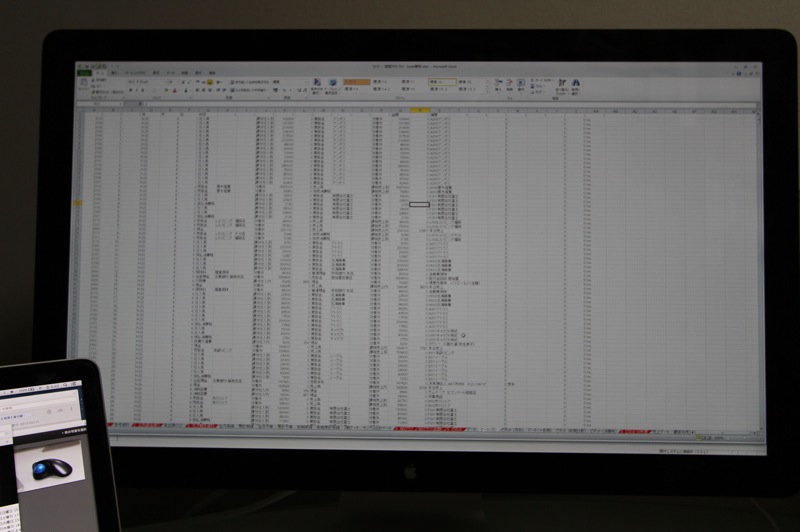
・2,560×1,440の解像度!「Apple LED Cinema Display(27インチ)レビュー」 » EX-IT
以前27インチで使っていたのはiiyamaです。
買い替えた後に売却しました。
一番最初に使っていたのはこのベンキューです。
最安値だとだいたいLGですね。
2 同時に表示できる情報が増える
同時に表示できる情報が多いと、処理速度が高まります。
私が、iPhoneで必要以上にメールやネットチェックをしないのもこの理由です。
PCでやった方が、あきらかに速く、効率的に処理できます。
Facebookでも、PCの方が表示情報が多いですからね。
これは本にも言えることです。
電子書籍の欠点は表示情報が少ないことでしょう。
やはり見開きを視野に入れることができる紙の書籍のメリットは大きいです。
3 外出先で効率が落ちない
私の仕事のスタイルだと、外出先、お客様先でがっつりPC処理をすることが多いです。
Excelでシミュレーションをしたり、資料を作ったりします。
そのため、持ち運ぶPCの画面の大きさも重要なのです。
さらに、どれだけ細かく情報を表示できるかの解像度も重要です。
解像度が高い方が細かく多くの情報を表示できます。
(反面、文字は小さくなります)
今の、MacBookRetinaは、画面の大きさ、解像度の点から非常に満足しています。
画面が大きいデメリット
画面が大きいとデメリットもあります。
1 ノートPCだと重い
2 マウスを選ぶ
3 デスク上のスペースが必要
1 ノートPCだと重い
これはメリットを重視して我慢しています。
といっても、2.02kgなのでまだ許容範囲です。
あとは愛情でカバーしています(^_^;)
2.02kgのMacBookProRetinaを持ち運ぶ理由 » EX-IT
2 マウスを選ぶ
画面が大きくなると、普通のマウスでは操作が難しいです。
移動距離が増えますので、手も疲れるのです。
Macのトラックパッドや

トラックボールタイプのマウスが必須でしょう。
このロジクール M570は最もおすすめするマウスです。

しかも安く手に入ります。
(Amazonで2,900円程度)
私のセミナーで紹介し、使ってみてもらうことも多いのですが、結構購入比率が高いです。
(代理店はやっていませんし、展示即売もしていませんが。。。)
3 デスク上のスペースが必要
「画面の大きなノートPCやディスプレイを置く場所がない」という方も多いでしょう。
デスク上のスペースは紙を減らすことで作ればいいと思っています。
画面が大きいとペーパーレスも進みやすいです。
プリントアウトしなくても画面でチェックしやすいですからね。
さらにデュアルディスプレイだと画面でチェックするのが簡単になります。
逆にいうと、デュアルディスプレイ環境でないと、ペーパーレスはなかなかすすみません。
「ディスプレイを大きくする」というのは、費用対効果の高い投資です。
是非試してみてください。
昨日は終日お客様訪問。
年が変わったこと、源泉所得税の金額が変わることから、バージョンアップした自家製給与計算Excelを導入しました。
1月の給与計算時期に合わせて他のお客様も随時導入していきます。
無事に動いてちょっと安心しています(^_^;)
■著書
『税理士のためのプログラミング -ChatGPTで知識ゼロから始める本-』
『すべてをがんばりすぎなくてもいい!顧問先の満足度を高める税理士業務の見極め方』
ひとり税理士のギモンに答える128問128答
【インボイス対応版】ひとり社長の経理の基本
「繁忙期」でもやりたいことを諦めない! 税理士のための業務効率化マニュアル
ひとり税理士の自宅仕事術
リモート経理完全マニュアル――小さな会社にお金を残す87のノウハウ
ひとり税理士のセーフティネットとリスクマネジメント
税理士のためのRPA入門~一歩踏み出せば変えられる!業務効率化の方法~
やってはいけないExcel――「やってはいけない」がわかると「Excelの正解」がわかる
AI時代のひとり税理士
新版 そのまま使える 経理&会計のためのExcel入門
フリーランスとひとり社長のための 経理をエクセルでトコトン楽にする本
新版 ひとり社長の経理の基本
『ひとり税理士の仕事術』
『フリーランスのための一生仕事に困らない本』
【監修】十人十色の「ひとり税理士」という生き方







